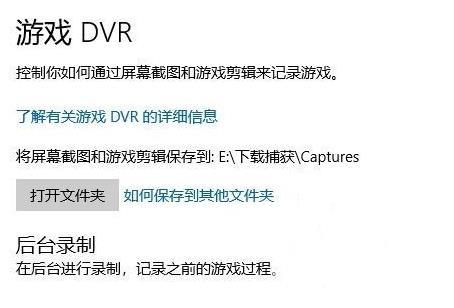win10录屏功能不工作解决方法是点击“开始”,选择“设置”。在“Windows设置”中选择“游戏”。点击左侧“游戏栏”,打开“使用游戏栏录制游戏剪辑、屏幕截图和广播”。点击“游
win10录屏功能不工作解决方法是点击“开始”,选择“设置”。在“Windows设置”中选择“游戏”。点击左侧“游戏栏”,打开“使用游戏栏录制游戏剪辑、屏幕截图和广播”。点击“游戏DVR”将视频保存路径修改为最大的系统盘即可。
win10录屏功能不工作解决方法相关推荐:win10更改数据格式方法介绍

1、使用“win+g”如果无法打开标签栏可能是关闭了选项以至于不工作。
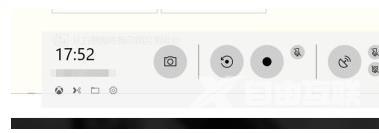
2、点击“开始”,选择“设置”。
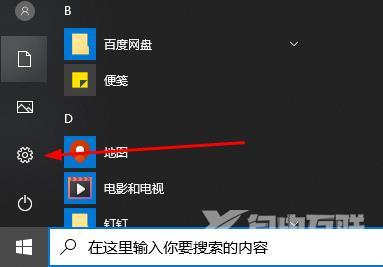
3、在“Windows设置”中选择“游戏”。

4、点击左侧“游戏栏”,打开“使用游戏栏录制游戏剪辑、屏幕截图和广播”。
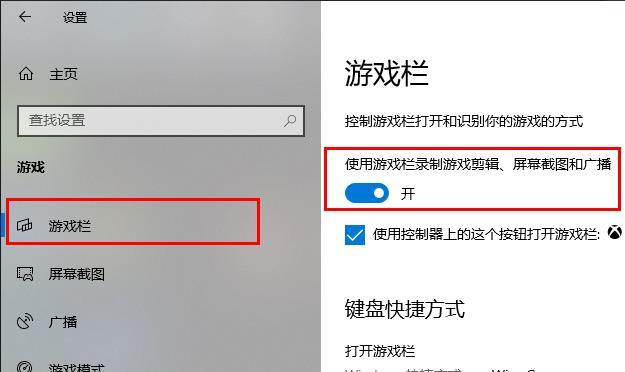
5、点击“游戏DVR”将视频保存路径修改为最大的系统盘即可。